Cómo Usar el Speed Ramping en Adobe Premiere Pro en 2025
Supongamos que te estás preguntando sobre las formas de hacer speed ramp en Premiere. En ese caso, te aseguramos que no es difícil de implementar. De hecho, el speed ramping en Premiere es bastante fácil; muchas personas eligen Premiere para hacer speed ramp en el vídeo. Sin embargo, el speed ramping requiere que hagas algo único para que las cosas luzcan creativas para ti. A traves de esta simple guía te explicaremos los pasos para hacer speed ramp en Premiere Pro y te daremos consejos bastante valiosos que podrían ser útiles para ti en el futuro.
Parte 1: ¿Qué es el speed ramping?
Antes de aprender cómo hacer speed ramp en Premiere, necesitarás saber qué es. Puedes pensar en el speed como una forma de acelerar o decelerar un clip de vídeo. A diferencia de los cambios abruptos de velocidad, un speed ramp tiende a establecer una transición fluida entre dos velocidades completamente diferentes. Implementaremos el speed ramping y luego podrás entenderlo de manera más adecuada.
Parte 2: ¿Cómo hacer un speed ramp en Premiere Pro?
Supongamos que estás buscando hacer speed ramp en Premiere 2021. En ese caso, no necesitas sentirte confundido al respecto, ya que Premiere Pro ha facilitado todo bastante. Solo necesitarás seguir un par de pasos simples para cumplir tu propósito.
Así es cómo hacer speed ramp en Premiere Pro.
Paso 1. Primero, deberás iniciar Premiere y crear un proyecto nuevo. Luego, tendrás que cargar el vídeo que te gustaría hacer speed ramp. Puedes hacer clic y arrastrar tu vídeo a la ventana del proyecto.
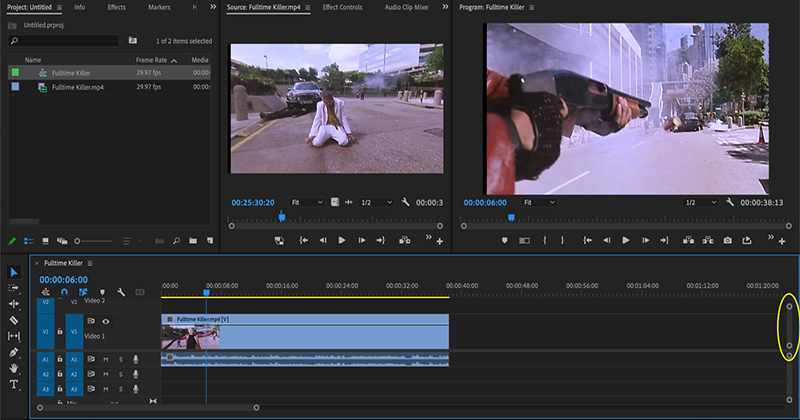
Paso 2. Después de arrastrar el vídeo a la línea de tiempo de Premiere Pro, necesitarás seleccionar un momento donde pretendas implementar el speed ramp. El movimiento será esencial si estás buscando un speed ramp satisfactorio. Por lo tanto, deberías optar por un momento altamente dinámico.
Puedes aislar los vídeos de numerosas maneras en Premiere Pro. Ahora, necesitarás usar Command+K o la herramienta de cuchilla para cortar o dividir el clip de vídeo en piezas.
Sin embargo, si planeas hacer speed ramp más de una vez, no dividas el vídeo. Puedes hacerlo con fotogramas clave.
Paso 3. Ahora, crearemos fotogramas clave. Pero, necesitarás asegurarte de que los fotogramas clave que estás creando sean visibles. Para empezar, deberás hacer clic derecho en tu clip y seleccionar Mostrar fotogramas clave del clip. Luego, solo necesitarás seleccionar velocidad después de hacer clic en "Remapeo de tiempo".
Puedes seleccionar el lápiz o simplemente presionar la tecla P y hacer clic en la línea blanca que corre sobre tu vídeo para crear un fotograma clave.
Para crear un speed ramp, necesitarás mantener al menos dos fotogramas clave. El primer fotograma clave te ayudará a comenzar el speed ramp; el otro es crucial para terminar la rampa.
También puedes usar fotogramas clave adicionales para hacer rampas de velocidad más complicadas. Después de colocar los fotogramas clave donde lo desees, navegarás a la herramienta de selección. Puedes usar la tecla de acceso rápido "V" para hacerlo.
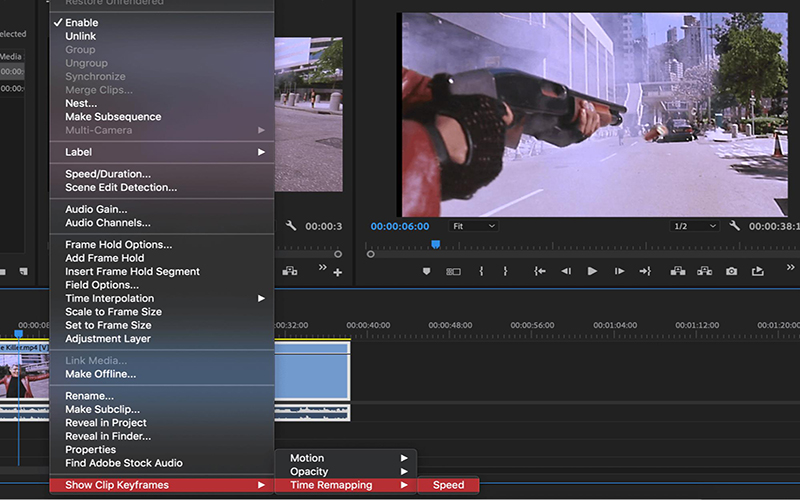
Paso 4. Después de crear los fotogramas clave, necesitarás comenzar a ajustar la velocidad de tu vídeo. Premiere Pro hace que sea extremadamente fácil hacer rampa en el vídeo.
Descubrirás que solo necesitas tocar los iconos de línea blanca entre los fotogramas clave que has tenido. Puedes mover la línea blanca hacia arriba para aumentar la velocidad de tu vídeo y moverla hacia abajo para disminuir la velocidad del vídeo.
Eso es todo lo que necesitas hacer para ajustar la velocidad de tu vídeo. Sin embargo, aún necesitarás hacer más para que la rampa de velocidad sea más suave y eficiente.
Necesitarás tocar y arrastrar un lado del marcador de fotogramas clave usando la herramienta de selección. Este proceso te ayudará a distribuir el número de fotogramas en los que ocurre la transición de velocidad del vídeo. Cuanto más espacies un par de mitades del fotograma clave, más larga será tu rampa de velocidad.
Después de hacer lo mismo con otros fotogramas clave, tu rampa de velocidad estará completada.
Existen múltiples formas de hacer rampa de velocidad en Premiere Pro, y puedes experimentar con muchas cosas para crear una rampa de velocidad creativa usando fotogramas clave.
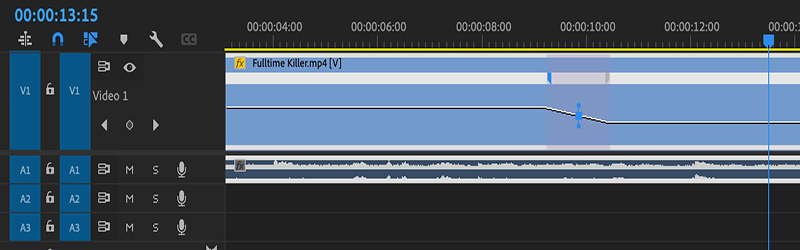
Parte 3: Mejor Alternativa a Premiere Pro para Hacer Rampas de Velocidad Rápidamente
Optar por la rampa de velocidad en Premiere Pro no está mal; deberías hacerlo cuando lo desees. Sin embargo, el problema es que los recién llegados podrían encontrar difícil entender el speed ramp de Adobe Premiere. Por lo tanto, buscar una alternativa tiene mucho sentido.
¿Por qué perderías tu tiempo buscando un programa cuando tienes HitPaw Edimakor a tu alcance?
Es un editor de vídeo gigantesco con características fantásticas para hacer que tu vídeo sea impecable. Usando esta herramienta, puedes modificar fácilmente la velocidad de reproducción del vídeo. Hacer rampas de velocidad en este editor de vídeo no será un problema. Te ayuda a crear nodos diferentes para establecer distintas velocidades para todas las secciones simultáneamente. Además, este editor de vídeo ofrece una interfaz de usuario impresionante pero sencilla.
1. Características de HitPaw Edimakor:
-
1
Te permite ajustar la velocidad del vídeo con un solo clic.
-
2
HitPaw Edimakor no comprometerá la calidad del vídeo al editarlo para ti.
-
3
Ofrece opciones de edición increíbles, incluyendo transiciones, PIP (Imagen en Imagen), temas, texto y muchas más.
-
4
HitPaw Edimakor cuenta con una interfaz de usuario bastante intuitiva.
2. Cómo Hacer Rampas de Velocidad en HitPaw Edimakor
¡HitPaw hace que hacer rampas de velocidad sea tan fácil! Así es cómo hacer rampas de velocidad en HitPaw Edimakor.
Paso 1. Haz clic en el botón para descargar este programa aquí. O visita la página web oficial de HitPaw, necesitarás instalar HitPaw Edimakor y luego iniciar el programa para comenzar los procedimientos.
Paso 2. En esta fase, solo necesitarás presionar el ícono "+" para cargar tu vídeo y luego arrastrar el vídeo a la línea de tiempo del editor.
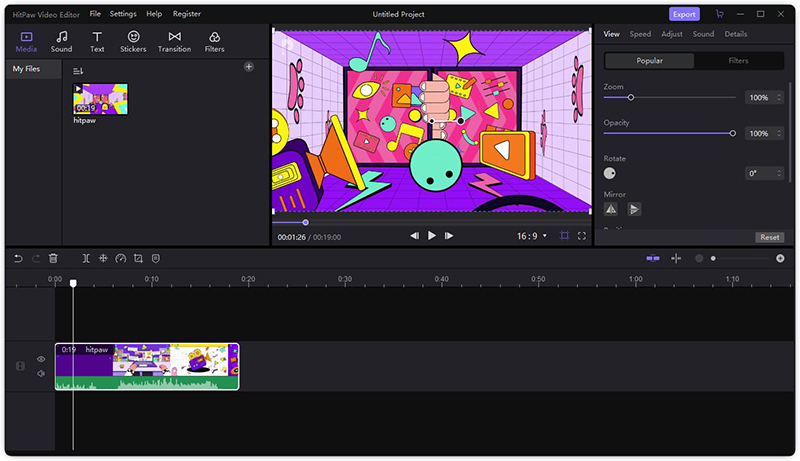
Paso 3. Hacer ramp speed en Adobe Premiere podría ser un poco difícil para principiantes. Pero, HitPaw Edimakor hace que las cosas parezcan razonablemente simples para ti. Si quieres hacer una rampa de velocidad en HitPaw Edimakor, deberás hacer clic en el ícono "Velocidad" y luego elegir hacer rampa de velocidad. Después, puedes personalizar la velocidad del vídeo desde el lado derecho. Después de hacerlo, puedes realizar otras operaciones en tu vídeo si lo deseas.
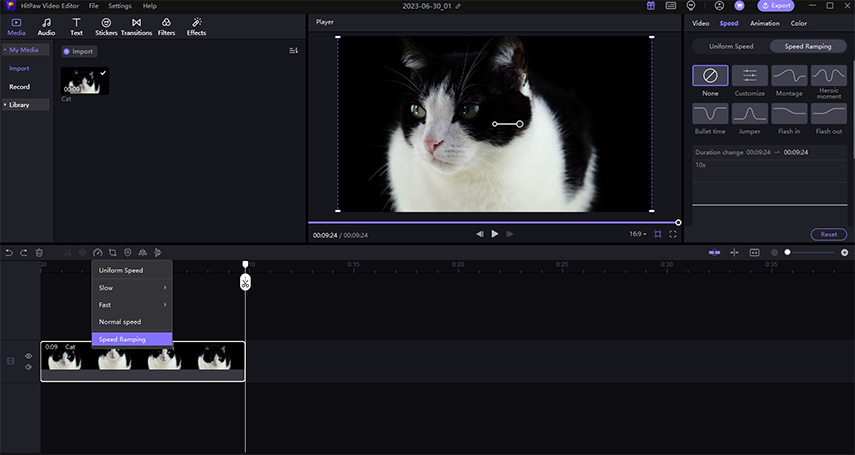
Paso 4. Después de haber terminado todo, deberás hacer clic en el ícono "Exportar" para empezar a descargar el vídeo.
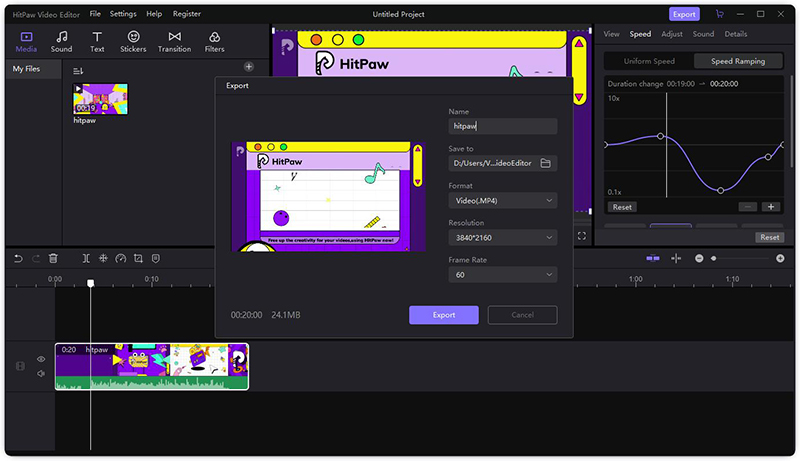
Pensamiento Final
Aunque hacer rampa de velocidad en Premiere no es difícil, aún necesitas recopilar consejos valiosos y conocimientos para que la rampa de velocidad en Premiere Pro sea efectiva e impresionante. Además de usar Premiere Pro, también puedes optar por HitPaw Edimakor para hacer rampa de velocidad en Premiere Pro. Es un fascinante editor de vídeo que te ayuda a realizar rápidamente múltiples actividades de vídeo en tu clip de vídeo.





 HitPaw Univd
HitPaw Univd  HitPaw VikPea
HitPaw VikPea


Compartir este artículo:
Valorar este producto:
Juan Mario
Redactor jefe
Trabajo como autónomo desde hace más de cinco años. He publicado contenido sobre edición de video, edición de fotos, conversión de video y películas en varios sitios web.
Más ArtículosDejar un comentario
Introduce tu opinión sobre los artículos de HitPaw